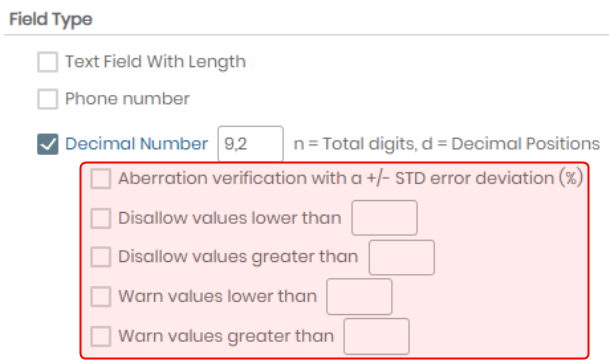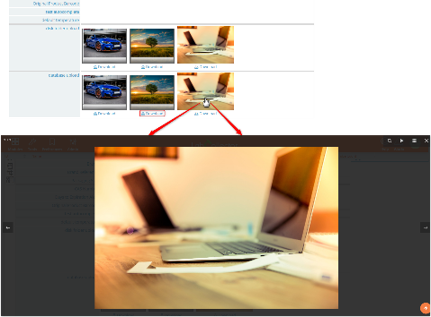Kërkoni bazën e njohurive me fjalë kyçe
Për çdo lloj fushe të personalizuar, do të shihni në këtë KB pamje të ekranit që do t'ju ndihmojnë me procesin e krijimit, redaktimin e regjistrimeve dhe shikimin e mënyrave të regjistrimit.
Veprimet për shikimin/përdorimin/redaktimin e secilës fushë pasi të krijohen mund të kryhen me lloje të tjera të llogarive të përdoruesve në module.
- Për të krijuar fusha të personalizuara, shkoni te ADMIN > Të dhënat > Fushat e personalizuara dhe zgjidhni modulin tuaj në të majtë. Ju gjithashtu mund t'i referoheni KB-Krijoni një fushë të personalizuar KB-Krijoni një fushë të personalizuar 5.2v për versionin 5.2 dhe më shumë.
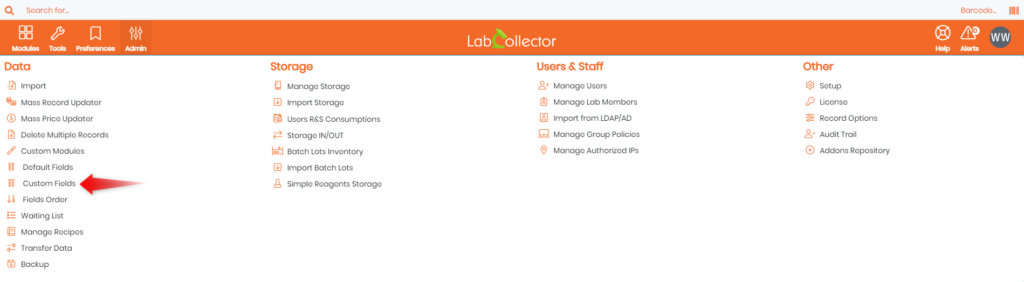
Zgjedhja e fushave të personalizuara sjell ekranin e mëposhtëm:
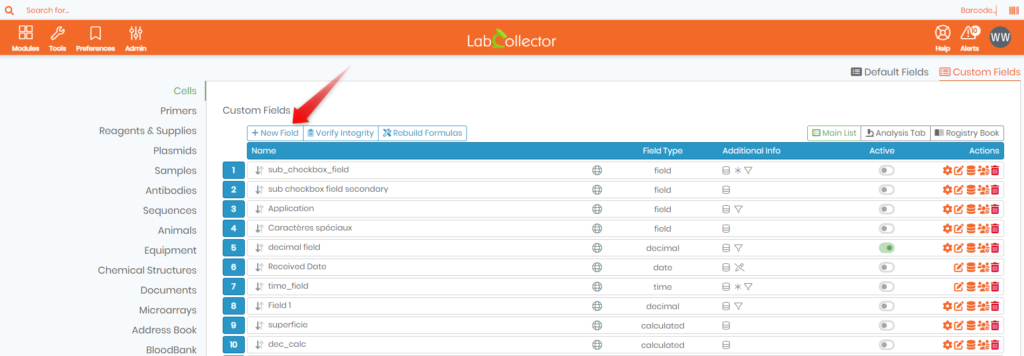
Për çdo lloj fushe të personalizuar, në këtë KB do të shihni pamjet e ekranit për:
- Hapi i krijimit
Për të krijuar fusha të personalizuara, shkoni te ADMIN > Të dhënat > Fushat e personalizuara dhe zgjidhni modulin tuaj në të majtë. Ju gjithashtu mund t'i referoheni KB-Krijoni një fushë të personalizuar KB-Krijoni një fushë të personalizuar 5.2v - Redaktimi i regjistrimit:
Kur krijoni një rekord (Shto rekord të ri butonin në pjesën e sipërme djathtas të secilit modul) ose, nëse regjistrimi ekziston, përdorni ikonën në të djathtë të rreshtit përmbledhës të regjistrimit tuaj.
në të djathtë të rreshtit përmbledhës të regjistrimit tuaj. - Modaliteti i regjistrimit:
Modaliteti i regjistrimit të pamjes korrespondon në çdo modul me pamjen kur përdorni ikonën në të majtë të linjës përmbledhëse të regjistrimit.
në të majtë të linjës përmbledhëse të regjistrimit.
![]()
1. Fusha e tekstit
Ato mund të kenë madhësi fikse (50, 100, 250 karaktere), madhësi mesatare ose të pakufizuar (redaktues teksti).
Krijimi i një fushe teksti:
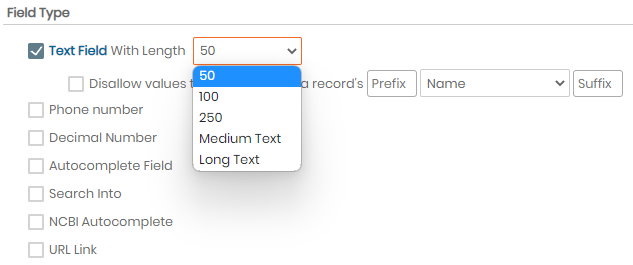
Që prej v5.42, fusha e tekstit ju lejon të ndaloni vlerat që nuk përputhen me vlerën brenda njërës prej fushave të tekstit të të njëjtit modul.

Redaktimi i një fushe teksti:
Fushat e tekstit të kufizuara në 50, 100 ose 250 karaktere shfaqen si një rresht i vetëm kur bëni modifikime. Vegla e redaktuesit të tekstit shfaqet vetëm nëse zgjidhet tekst mesatar ose i gjatë.
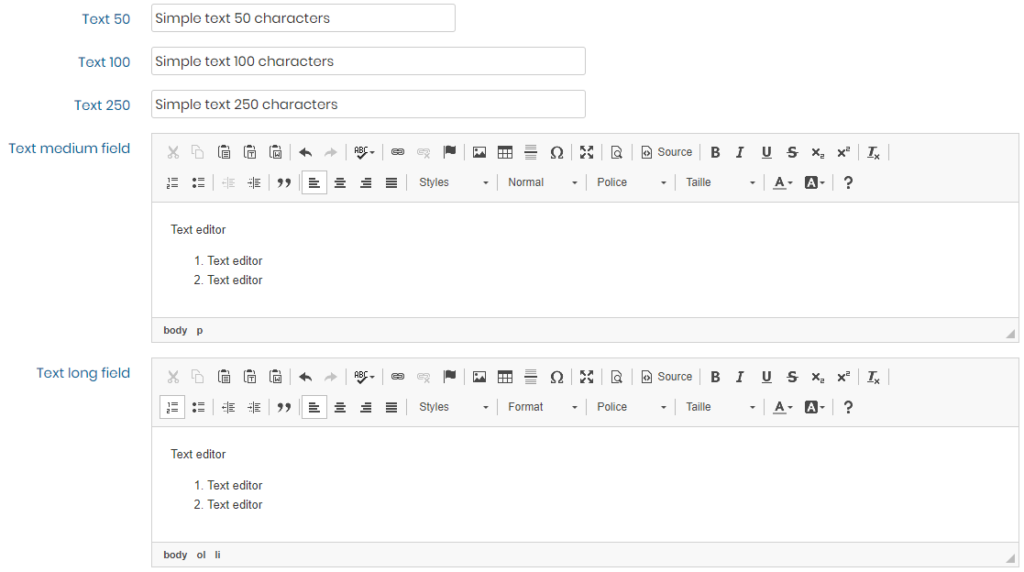
Mënyra e shikimit të regjistrimit:

![]()
2. Numri dhjetor
Ai prodhon një fushë boshe në formular e cila mund të plotësohet me numra dhjetorë.
Hapi i krijimit
Që prej v5.3, verifikimi i devijimeve mund të konfigurohet. Nëse futni të paktën 5 vlera në të njëjtin interval, të gjitha vlerat jashtë mesatares (+/- devijimi standard) do t'ju japin një mesazh alarmi.
Që prej v5.4, tani keni aftësinë për të zbatuar vlerat minimale dhe maksimale.
redaktimi:

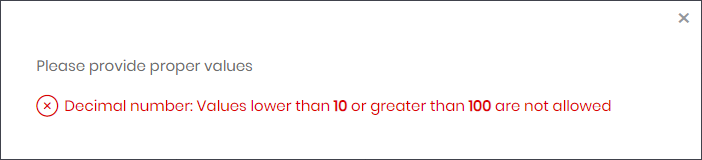

Pamja e regjistrimit:

![]()
3. Fushat plotësohen automatikisht
Ato ju lejojnë të plotësoni fushën me një sistem të plotësimit automatik bazuar në emrin e regjistrimit nga moduli që zgjidhni.
Ky funksion është shumë i dobishëm për të krijuar shpejt një lidhje me një tjetër rekord të lidhur thjesht duke futur 1-2 shkronja të emrit të regjistrimit të lidhur. Ky lloj fushe është i nevojshëm për të krijuar një kërkim në fushë. Shiko Kërkoni në seksioni në këtë KB.
![]() Mos harroni se lidhjet e fushës së plotësimit automatik janë lidhje që lidhen me emrin e regjistrimit dhe ID-në e rekordit. Prandaj, mund të krijoni lidhjen përpara se të krijohen të dhënat e regjistrimit dhe lidhja të funksionojë ose të aktivizohet sapo të krijohet regjistrimi. Megjithatë, duhet të keni kujdes, sepse nëse provoni të redaktoni emrin e regjistrimit pasi të krijohet lidhja, nuk do të funksionojë.
Mos harroni se lidhjet e fushës së plotësimit automatik janë lidhje që lidhen me emrin e regjistrimit dhe ID-në e rekordit. Prandaj, mund të krijoni lidhjen përpara se të krijohen të dhënat e regjistrimit dhe lidhja të funksionojë ose të aktivizohet sapo të krijohet regjistrimi. Megjithatë, duhet të keni kujdes, sepse nëse provoni të redaktoni emrin e regjistrimit pasi të krijohet lidhja, nuk do të funksionojë.
Hapi i krijimit:
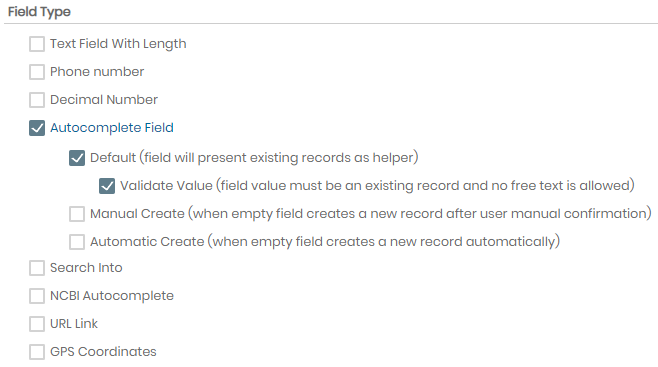
redaktimi:
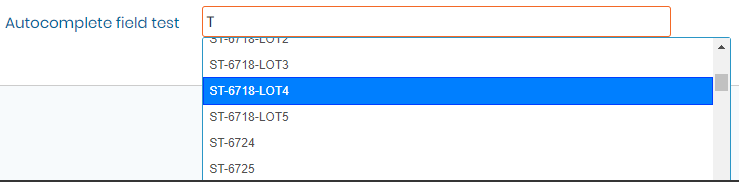
Pamja e regjistrimit:
Lidhja është aktive dhe kur klikoni mbi të, regjistrimi i lidhur hapet në një skedë të re të shfletuesit tuaj.

![]()
4. Fushat e plotësimit automatik të NCBI
Ato ju lejojnë të plotësoni fushat me një sistem të plotësimit automatik të bazuar në të dhënat NCBI nga baza e të dhënave që ju zgjidhni.
Ky funksion është shumë i dobishëm për të krijuar shpejt një lidhje me regjistrimet NCBI duke futur thjesht numrin e shkronjave që zgjidhni (redaktoni fushën) të emrit të regjistrimit NCBI.
Hapi i krijimit
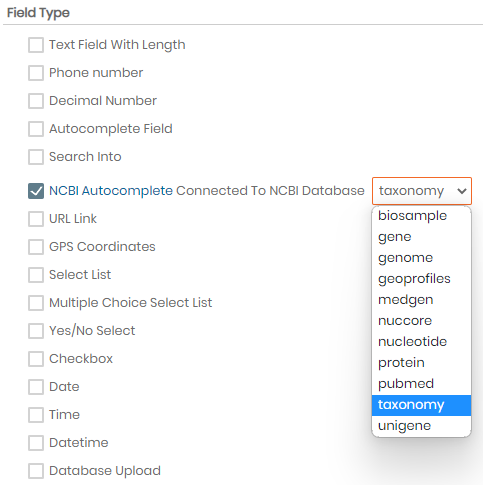

redaktimi:
Bazuar në bazën e të dhënave të Taksonomisë NCBI. Së pari, zgjidhni gjininë, pastaj specien në listën e përzgjedhjes.


Pamja e regjistrimit:
Fusha është e mbushur me gjini + specie dhe lidhjen NCBI me këtë regjistrim të gjinisë.
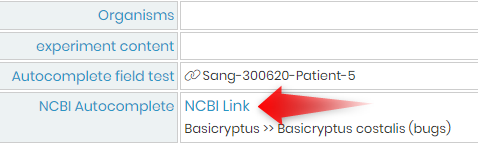
![]()
5. Lidhja URL
Kjo lloj fushe lejon që një lidhje të ruhet dhe të shfaqet si një adresë interneti ose serveri e klikueshme.
![]()
6. Koordinatat GPS
Ky lloj fushe lejon një lidhje me google maps. Koordinatat duhet të jenë brenda formati i shkallëve dhjetore.
redaktimi:

Pamja e regjistrimit:
Shihni pak më poshtë:
Lidhja URL hap drejtpërdrejt një skedë të re me URL-në.
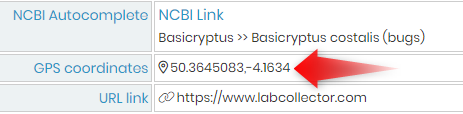
Lidhja e koordinatave GPS hap një skedë të hartës së Google.

![]()
7. Zgjidhni listën
Këto fusha kanë vlera të paracaktuara të paraqitura si një listë. Vetëm një zgjedhje është e mundur.
Ju mund të shtoni sa më shumë vlera që dëshironi.
Ju gjithashtu mund të përdorni këtë lloj fushe për të organizuar regjistrimin tuaj dhe për të krijuar fusha të varura nga vlera. Shihni Fusha e personalizuar KB: Opsioni i kategorisë së fushës v5.2x për më shumë detaje.
Hapi i krijimit
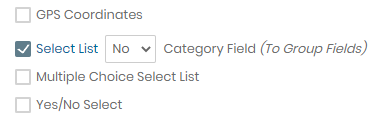
Pasi të krijohet, duhet të futni opsionet e fushës në të djathtë ![]() .
.

- Shtoni një vlerë
- Jepni një emër
- Nëse e kontrolloni këtë kuti, kjo vlerë do të jetë vlera e paracaktuar.
- Kur është e mundur (nuk përdoret), mund ta fshini këtë vlerë me këtë buton
- Ruaj vlerat
- Nëse keni shumë vlera për të shtuar, mund të ngarkoni një skedar CSV me një kolonë.
redaktimi:
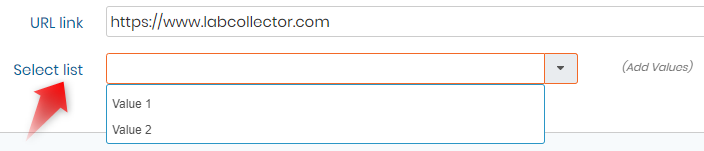
Të gjitha lejet e nivelit, përveç përdoruesit, mund të shtojnë vlerë gjatë botimit duke përdorur lidhjen "Shto/Ndrysho vlerat".
Pamja e regjistrimit:
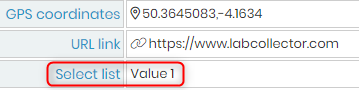
![]()
8. Lista e përzgjedhjes me shumë zgjedhje
Këto fusha kanë vlera të paracaktuara të paraqitura si një listë. Zgjedhje të shumta janë të mundshme. Ju gjithashtu mund të përdorni këtë lloj fushe për të organizuar regjistrimin tuaj dhe për të krijuar fusha të varura nga vlera. Shihni Fusha e personalizuar KB: Opsioni i kategorisë së fushës v5.2x për më shumë detaje.
Hapi i krijimit
Vlerat mund të modifikohen dhe konfigurohen si për vlerat e përzgjedhura të listës.
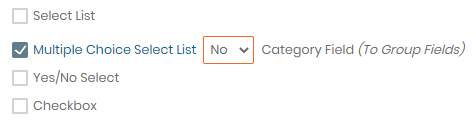
redaktimi:
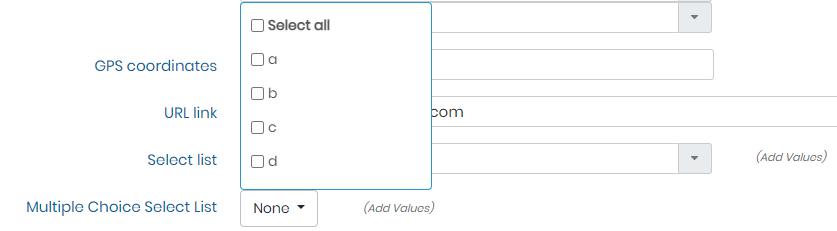
Përdorni tastin CTRL për të zgjedhur më shumë se një vlerë.
Pamja e regjistrimit:
Shihni pak më poshtë.
Të gjitha lejet e nivelit, përveç përdoruesit, mund të shtojnë vlerë gjatë botimit duke përdorur lidhjen "Shto/Ndrysho vlerat".
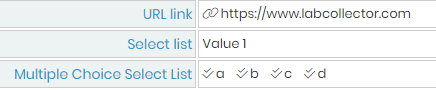
![]()
9. PO/JO zgjidhni
Kjo fushë ka dy vlera të paracaktuara: PO dhe JO. Vetëm një zgjedhje është e mundur.
Ju gjithashtu mund të përdorni këtë lloj fushe për të organizuar regjistrimin tuaj dhe për të krijuar fusha të varura nga vlera. Shihni Fusha e personalizuar KB: Opsioni i kategorisë së fushës v5.2x për më shumë detaje.
Hapi i krijimit:
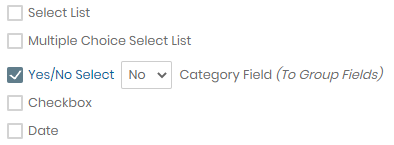
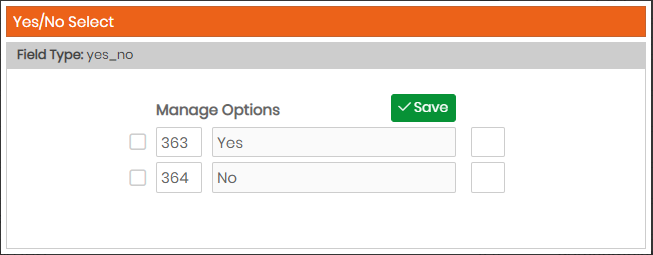
redaktimi:
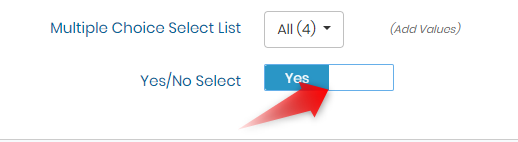
Pamja e regjistrimit:
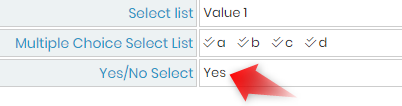
![]()
10. Kutia e kontrollit
Këto fusha mund të japin opsione të paracaktuara për t'u kontrolluar. Mund të kontrollohen zgjedhje të shumta. Ju gjithashtu mund të përdorni këtë lloj fushe për të organizuar regjistrimin tuaj dhe për të krijuar fusha të varura nga vlera. Shihni Fusha e personalizuar KB: Opsioni i kategorisë së fushës v5.2x për më shumë detaje.
redaktimi:
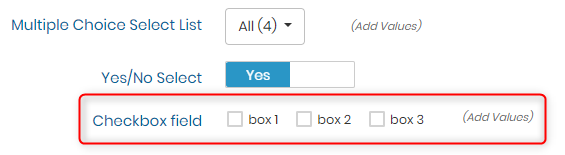
Të gjitha lejet e nivelit, përveç përdoruesit, mund të shtojnë vlerë gjatë botimit duke përdorur lidhjen "Shto/Ndrysho vlerat".
Pamja e regjistrimit:
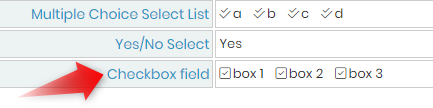
![]()
11. Data
Kjo fushë është një kuti teksti me një datë të paraformatuar. Shfaqet një kalendar për të zgjedhur me lehtësi datën e saktë ose mund të përdorni butonin SOT për datën e ditës aktuale. Kalendari i personalizuar i fushës pranon vite nga viti 1900.
Hapi i krijimit:
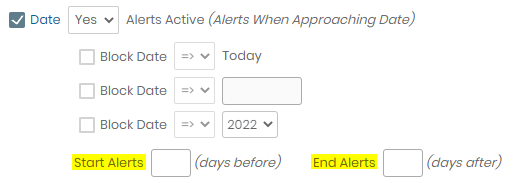
Në versionin 5.31 dhe më lart:
Ju do të keni mundësinë e konfigurimit të një sinjalizimi për këtë datë nëse dëshironi ta përdorni për qëllime të një date skadimi për shembull. Set Sinjalizimet janë aktive në Po dhe më pas mund të specifikoni kohëzgjatjen e periudhës së alarmit duke plotësuar fushat Filloni alarmet Fund alarme.
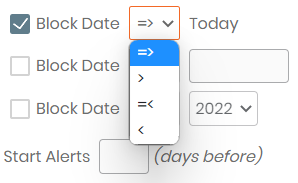
redaktimi:
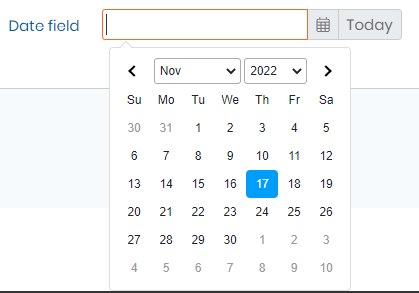
Pamja e regjistrimit:
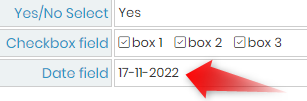
Nëse konfiguroni një sinjalizim, do të keni një hyrje në skedën ALERTS:
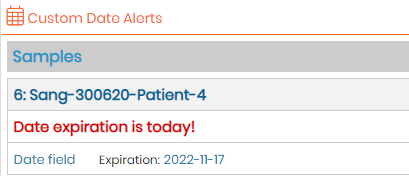
![]()
12. kohë
Kjo fushë është një kuti teksti me kohë të paraformatuar. Një listë e përzgjedhur nga ora 00:00:00 deri në 23:30:00 shfaqet për të zgjedhur kohën me lehtësi ose mund të përdorni butonin TANI për kohën aktuale. Përdoreni me kujdes nëse keni shumë site në zona të ndryshme kohore.
redaktimi:
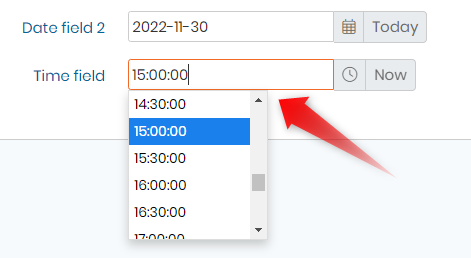
![]()
13. Koha e datës
Kjo fushë është një kuti teksti me datë dhe orë të paraformatuar. Një kalendar duket për të zgjedhur me lehtësi datën e duhur. Më pas, shfaqet një listë e përzgjedhur nga ora 00:00:00 deri në 23:30:00 për të zgjedhur kohën me lehtësi ose mund të përdorni butonin TANI për datën + orën aktuale.
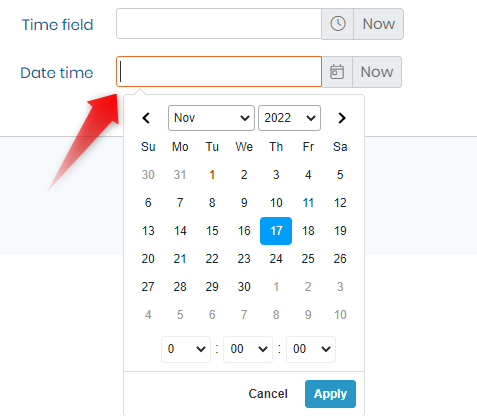
![]()
14. Ngarkimi i bazës së të dhënave
Me këtë fushë, përdoruesit mund të ruajnë skedarët e dokumenteve direkt në bazën e të dhënave. Skedarët janë më pas të aksesueshëm nga vetë regjistrimi.
Për skedarët e imazhit, ky lloj i personalizuar i fushës tregon drejtpërdrejt një pamje paraprake të imazhit në regjistrim. Ne sugjerojmë nëse ngarkoni skedarë të mëdhenj, të preferoni ngarkimin e dosjes së diskut (seksioni 15) për të shmangur një skedar të madh të bazës së të dhënave.
redaktimi:
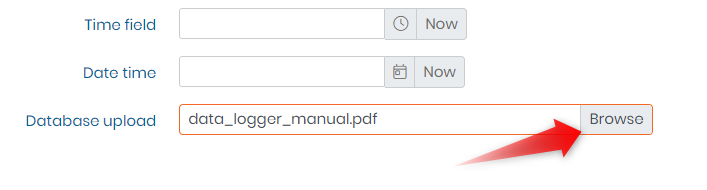
Thjesht klikoni në butonin Ngarko për të gjetur skedarin tuaj. Të gjitha llojet e skedarëve janë të mbështetur.
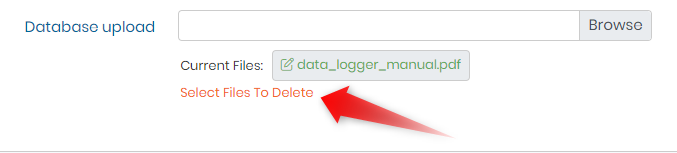
Nëse dëshironi të fshini një skedar, thjesht zgjidhni atë duke klikuar në tekst (siç tregohet në pamjen e mësipërme), pastaj shtypni Save.
Pamja e regjistrimit:
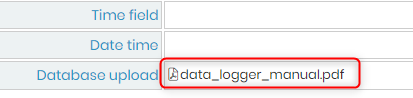
Më sipër është një shembull me një skedar PDF. Përdorni lidhjen për të shkarkuar skedarin.
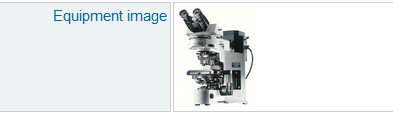
Më sipër është një shembull i pamjes së regjistrimit nëse zgjidhni të ngarkoni një imazh.
In versioni 5.4 e lart është gjithashtu e mundur të shikoni paraprakisht skedarët CSV:

Ju mund ta minimizoni këtë pamje paraprake gjithashtu me ![]() ikona lart djathtas.
ikona lart djathtas.
![]()
![]()
15. Ngarkimi i dosjes së diskut
Me këtë, përdoruesit mund të ruajnë skedarët e dokumenteve në një dosje disku.
Skedarët janë më pas të aksesueshëm nga vetë regjistrimi.
Karakteristikat janë të njëjta me fushën e ngarkimit të bazës së të dhënave.
Ne sugjerojmë që nëse ngarkoni skedarë të mëdhenj, të zgjidhni opsionin e ngarkimit të dosjes së diskut, në mënyrë që të shmangni një skedar të madh të bazës së të dhënave.
![]()
16. Lidhje
Ky lloj fushe ju lejon të lidhni rekordin tuaj të ri me një tjetër në çdo modul. Lidhje të shumta mund të shtohen në të njëjtën fushë.
Mund të kufizoni në një modul ose ta lini të hapur lidhjen (pa modul të përzgjedhur paraprakisht).
Hapi i krijimit:
Këtu është një shembull ku ju kufizoni kërkimin në një modul unik.
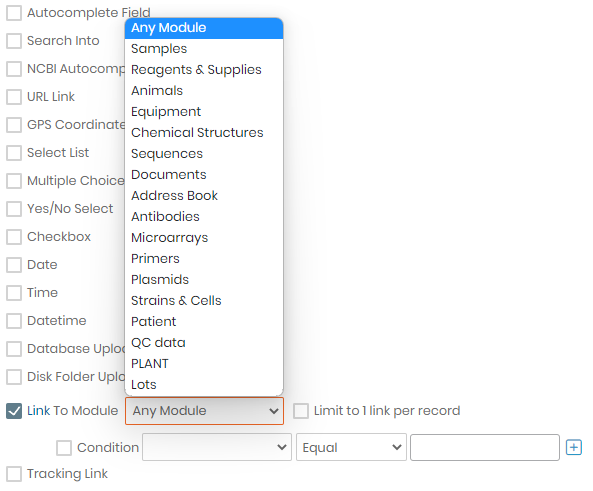
In versioni 5.4 dhe më lart, është e mundur të lidheni me lote specifike nga Reagents & Supplies duke zgjedhur Lots nga menyja rënëse "Çdo modul" (shih imazhin më poshtë). Përsëri, kjo mund të kufizohet këtu në cilësimet e fushës së personalizuar ose mund të zgjidhet në kohën e shtimit/redaktimit të një regjistrimi.
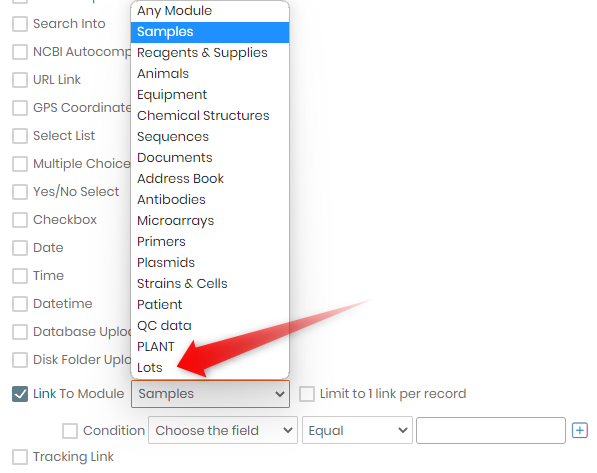
In versioni 5.41 e lart, është e mundur të caktohet një kusht në lidhje. Kontrolloni kutinë, zgjidhni fushën në modulin e lidhur ku do të zbatohet kushti, zgjidhni kushtin (E barabartë, Jo e barabartë, Më e ulët se, Më e madhe se, Përmban) dhe vlerën e kushtëzuar.
Për shembull, më poshtë, përdoruesi do të jetë në gjendje të zgjedhë vetëm kafshën femër. Version 5.42 sjell mundësinë për të pasur 2 kushte dhe për të kufizuar një lidhje për regjistrim.

redaktimi:

Klikoni në butonin "Zgjidh" për të zgjedhur regjistrime të tjera. Mund të përdorni funksionin e kërkimit dhe të zgjidhni të gjitha regjistrimet duke përdorur butonin +.
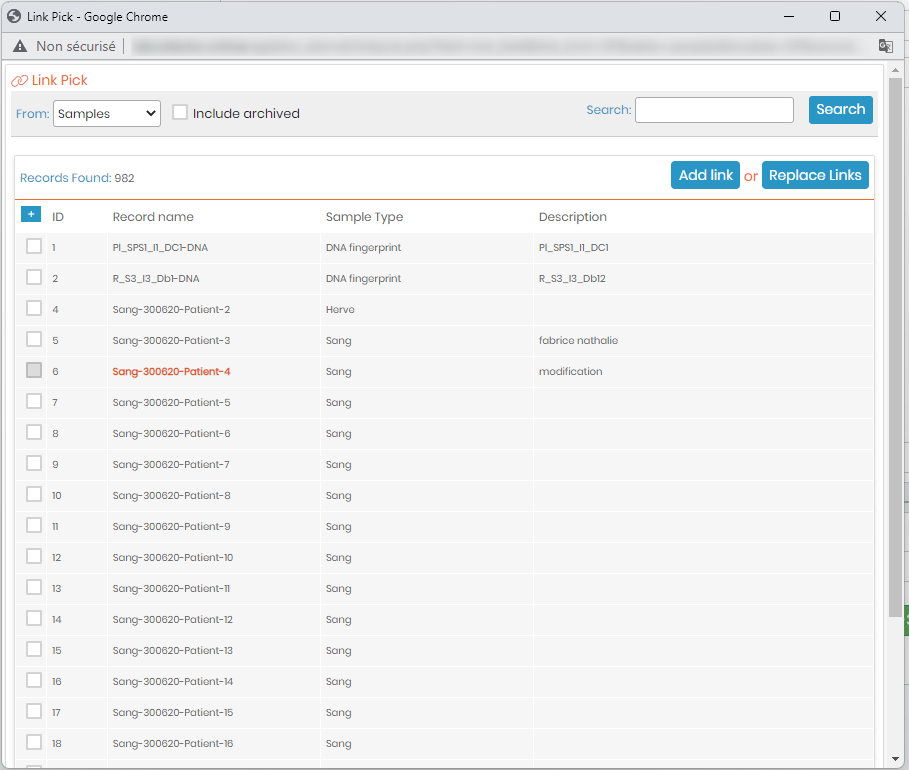
In versioni 5.41 e lart, të dhënat mund të kërkohen duke përdorur barkodet e tyre.
Pamja e regjistrimit:

Çdo lidhje është aktive dhe hap një skedë të re.
![]()
17. Lidhja përcjellëse
Ky lloj fushe ju lejon të përdorni një URL të përgjithshme dhe më pas të shoqëroni një ID specifike për çdo regjistrim. Është e dobishme të ndiqni dërgesat për shembull.
Krijimi step:
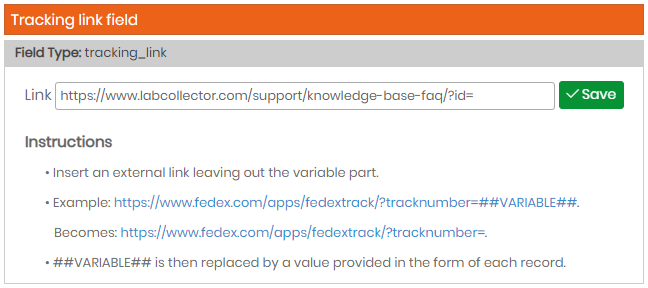
Nën skedën e konfigurimit kur krijoni fushën, futni URL-në e përgjithshme. Këtu për shembull, URL-ja që korrespondon me bazën tonë të njohurive.
Editing:

Në fushë, futni vetëm ID-në/ndryshoren që korrespondon me elementin e gjurmuar.
Pamja e regjistrimit:
Lidhja është aktive dhe hap një skedë të re.

![]()
18. Lista e përzgjedhjes së përdoruesit
Kjo fushë ju lejon të zgjidhni një përdorues në listën e LabCollector përdoruesit.
redaktimi:

![]()
19. Kërkoni në
Kjo fushë lejon lidhjen e një rekord master me disa nënrekord në një modul tjetër. Nëse së pari keni krijuar një fushë të plotësimit automatik (shih seksionin 3 të këtij KB), kjo fushë ju lejon të bëni një kërkim në fushat e plotësimit automatik. Ky funksion ju lejon të shfaqni një listë të lidhjeve të regjistrimeve.
Hapi i krijimit:
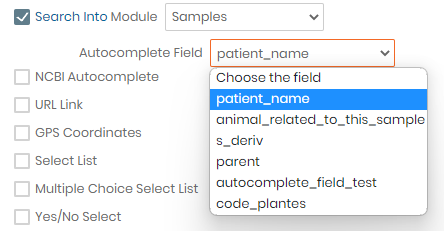
Zgjidhni modulin ku keni krijuar fushën tuaj të plotësimit automatik, pastaj vazhdoni të zgjidhni fushën përkatëse të plotësimit automatik.
redaktimi:
Nuk ka asnjë mënyrë modifikimi për një fushë të tillë, LabCollector bën kërkimin automatikisht. Gjithçka që duhet të bëni është të plotësoni fushën e plotësimit automatik.
Regjistro view:

Kur klikoni në lidhjen (Regjistrime të ngjashme në "Samples") (siç tregohet në pamjen e mësipërme), do të hapet një skedë e re brenda modulit të zgjedhur, ku LabCollector kërkon automatikisht të gjitha regjistrimet me fushën përkatëse të plotësimit automatik.
![]()
20. Ndarës vijash
Ky lloj i fundit i fushës është për dizajn. Kjo ju lejon të ndani rekordin tuaj në seksione për shikim më të lehtë. Vendosni fushat e secilit seksion, poshtë kësaj fushe.
Nën opsionet e kërkimit, ky ndarës i rreshtave shfaqet si një dosje për të organizuar filtrat e kërkimit tuaj sipas seksionit.
Në skedën "Analiza", ky ndarës i rreshtave duket si skeda për të organizuar fushat tuaja (shih seksionin "Skeda e analizës" në KB-Krijoni fusha të personalizuara ose në KB-fusha e personalizuar: analiza e skedave)
redaktimi:

Pamja e regjistrimit:

Nën opsionet e kërkimit, ndarësi i rreshtave është një dosje në të cilën gjeni opsionin e fushave me filtër.
![]()
21. Fusha e llogaritur
Kjo fushë lejon përdorimin e një formule në një fushë dhjetore dhe fushë e datës (dhe fusha të tjera të llogaritura) për të patur një rezultat automatik në fushën në modalitetin e pamjes.
Nëse keni nevojë të përfshini fushat dhjetore, datën ose fushat e llogaritura nga një modul tjetër, funksioni "blloko dublikatat" duhet të aktivizohet (1:1) dhe lidhja midis dy rekordeve kryhet në emrin e rekordit.
Nëse funksioni "bllokimi i dublikatave" nuk është i aktivizuar (1:N) në modulin e dytë, disponohen vetëm funksionet SUM dhe AVG.
Ju gjithashtu keni mundësinë për të shtuar një tekst me skedën "Shto literal" që ndodhet në të djathtë. Ju lutemi, sigurohuni që të përfshini a | (shirit vertikal) ndërmjet secilës fushë në mënyrë që lidhja të jetë e vlefshme.
Hapi i krijimit:
Zvarritni dhe lëshoni fushat në kutinë e formulës sipas nevojës.
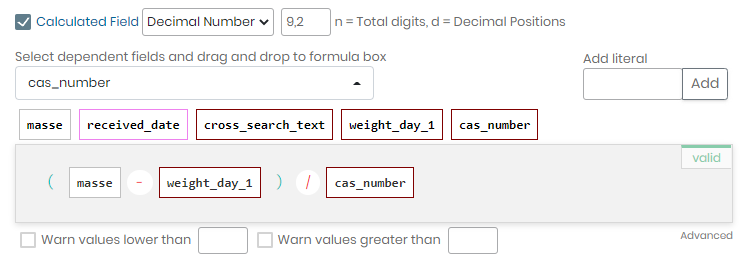
redaktimi:
Nuk ka asnjë mënyrë botimi për një fushë të tillë, LabCollector bën llogaritjen automatikisht.
Regjistro view:
![]()
![]()
22. Numri i telefonit
Kjo fushë ju lejon të shtoni një numër telefoni:
Hapi i krijimit
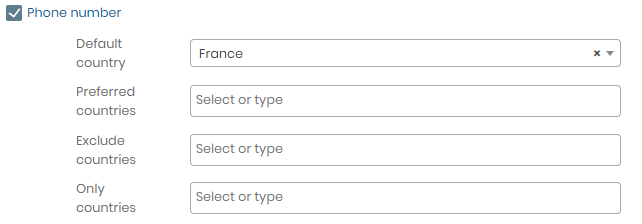
redaktimi:
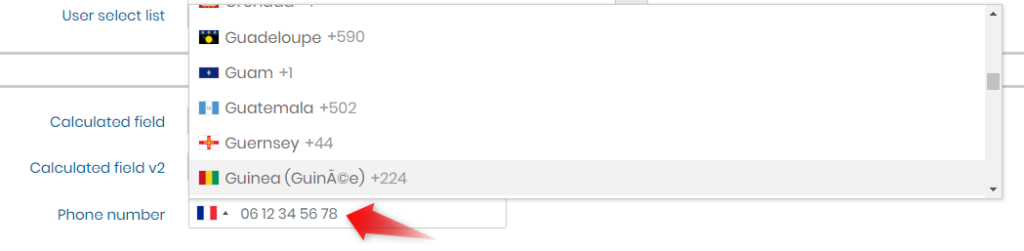
Pamja e regjistrimit:
![]()
Temat e ndërlidhura:
- Kontrolloni bazën tonë të njohurive si të ngarkoni skedarë në fushat tuaja të personalizuara.
- Ju lutemi hidhini një sy se si për të krijuar fusha në skedën e analizës.
- kontrolloni si të personalizoni opsionet e regjistrimit.